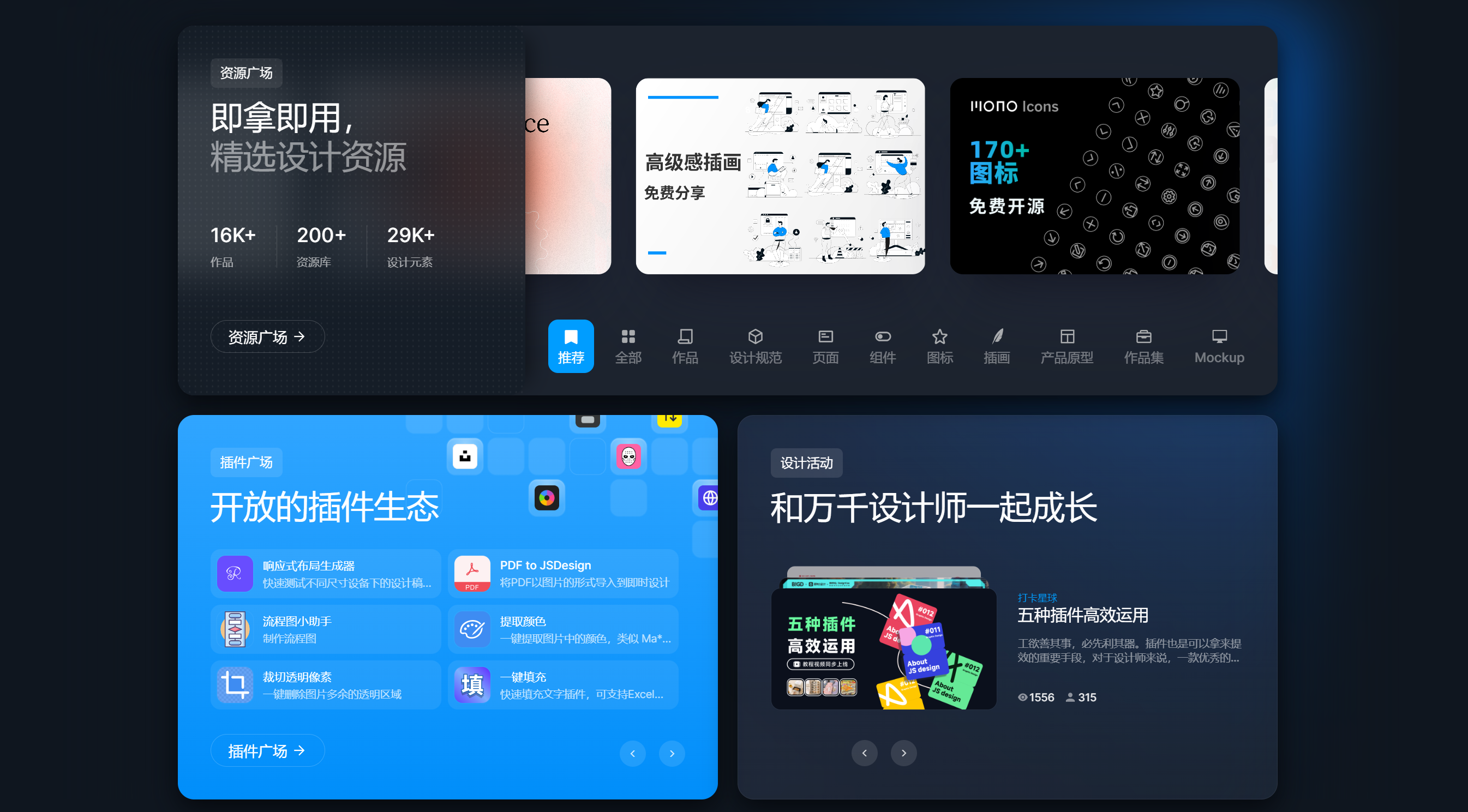PS自定义形状工具在哪?
更新时间:2025-06-18 15:38:00
在 PS 中,自定义形状工具就在画布左侧工具栏的倒数第 3 个工具位,当鼠标悬浮在工具位上时,便会出现“自定义形状工具”的提示,点击鼠标右键,即可选择要使用的自定义形状。接下来,本文将详细解说在 PS 中查找自定义形状工具的操作步骤,并附相关图片解说。除此之外,还会为大家推荐一款操作更简单的国产设计工具供大家参考使用,一起往下看吧!
1、在 PS 中调用自定义形状工具的方法
在 PS 调用自定义形状工具有 2 种方法,一种是在工具栏中手动选择,一种是使用快捷键直接调用。我们先来看在工具栏中手动选择自定义形状工具的方法:打开 PS 的画布操作页面,在画布左侧的工具栏中,倒数第 3 个工具位即是自定义形状工具,点击即可使用。接着我们再来看使用快捷键直接调用自定义形状工具的方法:同样是在 PS 的画布操作页面,在英文输入法的模式下,直接点击“U”键即可直接调用自定义形状工具。以下是对应的操作演示:
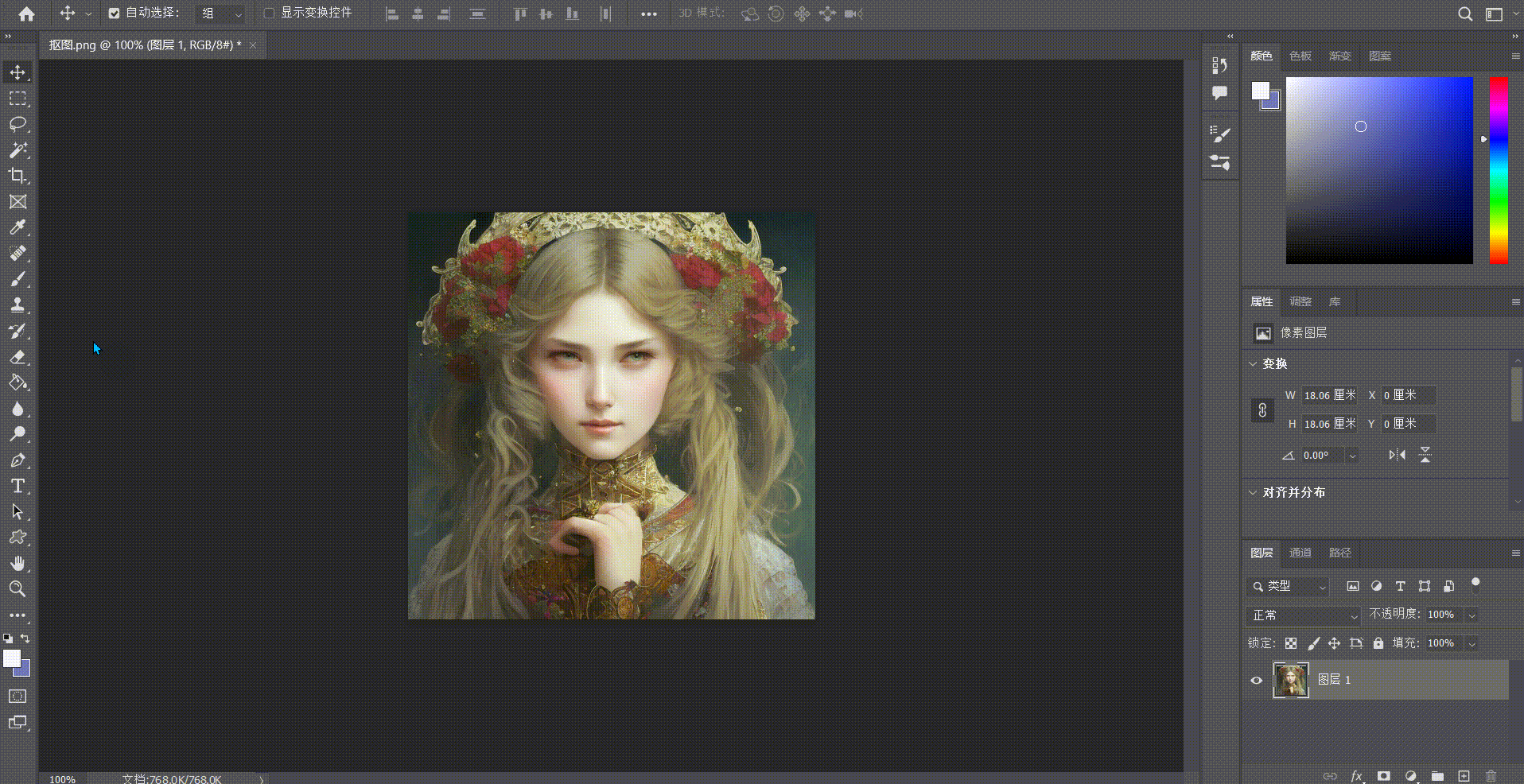
2、在线使用自定义形状工具的方法
接着我们再来看一款可以在线使用的设计软件——即时设计。即时设计是一款国产的设计软件,提供了全中文的操作环境与帮助文档,使用过 PS 的用户操作即时设计毫无难度,因为即时设计提供了比 PS 更简单的操作方式。而没有使用过 PS 的用户,在使用之前可以先翻阅帮助文档,全中文的帮助文档降低了即时设计的操作难度。
相比于 PS 必须将文件保存在本地的使用方式,即时设计提供的云端存储方式更加轻便,既减少了本地内存资源的占用,又保证用户拥有流畅的操作过程。
在即时设计的画布上,除了 PS 同款基础设计工具之外,还可以点击工具栏中的 “插件 / 小组件” 选项,前往插件广场版块安装图形工具或字体工具。插件广场提供了上百个可免费使用的设计工具,并根据工具的用途不同做出了准确的分类,方便用户查找使用。安装工具之后,在画布操作页面点击鼠标右键即可实现调用,非常方便快捷。
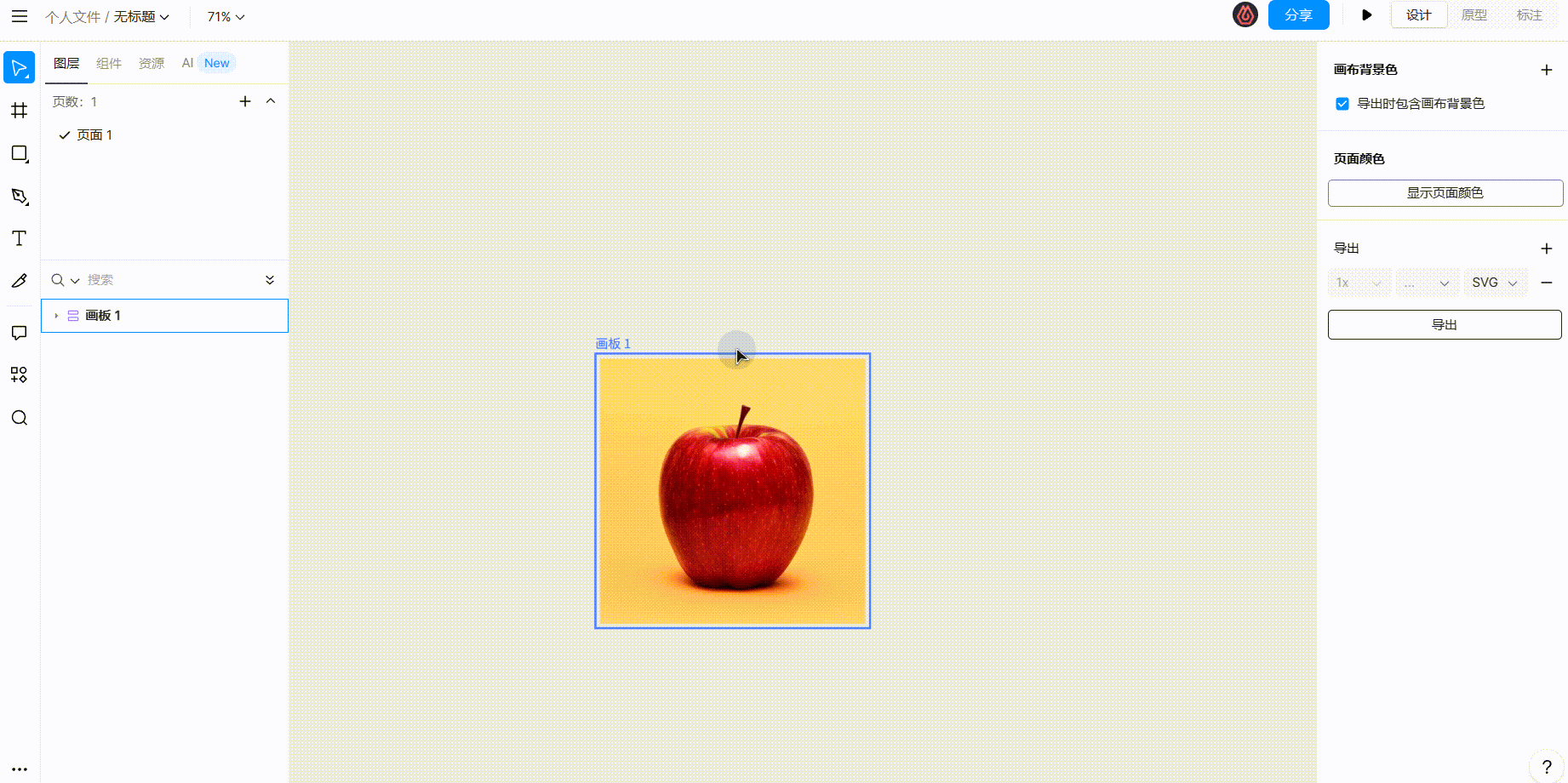
操作更简单的国产设计软件,在线使用自定义形状工具——即时设计
3、总结
以上便是关于「PS 自定义形状工具」的全部内容,下面为大家总结一下:在 PS 中调用自定义形状工具有 2 种方法,一种是通过工具栏手动调用,一种是通过快捷键快速调用。除此之外,本文还推荐了一款可在线使用的专业设计软件——即时设计。即时设计在提供了 PS 同款设计工具的基础之上,又增添了上百个可免费使用的专业设计工具,且无需下载,点击“安装”之后即可在画布上通过鼠标右键直接调用,操作非常方便。如果想了解更多关于即时设计的使用信息,比如一键抠图操作,网页设计,海报设计等等,欢迎访问即时设计的官网,不仅设计功能强大,还有海量设计资源,不妨去看看吧!